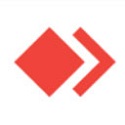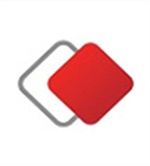
AnyDesk v2021.6.3 免费版
- 软件授权: 免费软件
- 软件类型: 国产软件
- 软件语言: 简体中文
- 更新时间: 2021-12-22
- 软件评分:
- 软件大小: 4 MB
- 应用平台: WinXP/Win7/Win8/Win10
AnyDesk官方版是一款经典系统工具电脑软件。AnyDesk中文版拥有及其简洁的操作界面,并且软件中的功能按键都非常的醒目,玩家可以轻松的找到自己想要找的功能,即使是第一次使用的用户也能在短时间内熟练地使用,软件可以轻松帮助用户进行远程操控,是一款非常实用的软件。
AnyDesk中文版拥有非常强大的功能,软件传输通过局域网和许多互联网连接每秒60帧,用户几乎感受不到延迟,并且AnyDesk中文版对网速的要求也不是特别的高,软件可以自动优化网络,即使在网速不是特别快的情况下,也能较好的运行,非常的好用。
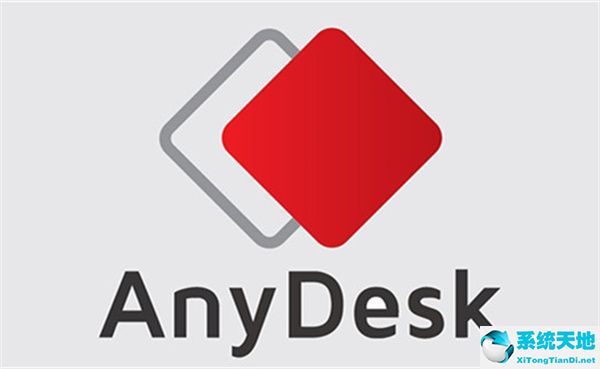
【软件功能】
1、新用户界面,新的用户界面脱离了静态方向,为您提供了一个小部件风格的显示。现在,操作AnyDesk变得更加容易:拖放和快速命令简化了每个工作流程。
2、远程打印,你出差了,你需要主办公室的文件?使用AnyDesk,您可以在本地打印机上打印远程设备上的文档。
3、新地址簿,从现在开始,您可以做的不仅仅是上传单个地址簿条目。自定义客户端可以自动添加到帐户的通讯簿中。但是,您不会使用所有新条目的跟踪:新设计不仅更清晰,您甚至可以使用标签组织条目。
4、自动发现,新的自动查找功能会在主窗口显示,附近有AnyDesk的设备。这样,您就不必向同事询问他们的身份证,您可以立即开始会议。
5、屏幕电子白板,要与最终用户成功沟通,您需要能够提供明确的说明。您现在可以在远程设备上标记重要事项:只需使用箭头,草图或只需点击您需要显示的内容即可。这样,您就可以轻松地指导您的最终用户。
6、Android的远程控制,屏幕共享已经可以用于Android设备很长一段时间了。现在您还可以远程控制您的Android设备。兼容设备列表不断扩展。
AnyDesk官方版对比teamvieer
TeamViewer相较于AnyDesk官方版两款都是可实现远程控制效果,但是两款软件的实现方式确实完全不一样。
首先说下AnyDesk官方版的控制方式,小伙伴们如果想立即开始使用AnyDesk远程控制软件,不需要你去设置安装过程,然后注册新账号再获得管理权限。你就只需要从该页找到下载地址处选任意地址将AnyDesk远程控制工具下载,双击启动就可以开始远程桌面工作了。
而TeamViewer则是需要你同时在控制设备以及被控制设备上同时安装TeamViewer远程控制工具,然后输入被控制设备的id才可控制该设备。两款软件的共同点都是无需手动设置安装过程,只需双击即可启动使用,也都是需要获取另一台设备的id进行远程控制。
TeamViewer相较于AnyDesk远程控制工具更注重信息加密这块,TeamViewer特有的加密方式可以说至今都被认为是完全安全的。而AnyDesk则是更注重屏幕体验以及低延迟这块,可以说使用AnyDesk你几乎都感觉不到在远程控制桌面工作时的延迟效果。